Jak změnit systémové písmo v systému Windows 10
V předchozích verzích Windows, jako je Windows XP, bylo možné změnit systémové písmo používané v nabídkách, Průzkumníku, na ploše a tak dále. V GUI byla snadno použitelná možnost, která vám umožnila změnit systémové písmo jedním kliknutím. Ve Windows 10 však žádná taková možnost neexistuje. Operační systém tuto schopnost postrádá. Zde je trik, který vám umožní obejít toto omezení.
reklama
Ve výchozím nastavení Windows 10 používá písmo s názvem Segoe UI všude v komponentách Desktop. Používá se pro kontextové nabídky, pro ikony Průzkumníka a tak dále. Pomocí jednoduchého vylepšení registru jej můžete změnit.
Tip: Můžete ušetřit čas a místo úprav registru použít Winaero Tweaker! Následující uživatelské rozhraní vám umožní změnit systémové písmo ve Windows 10:
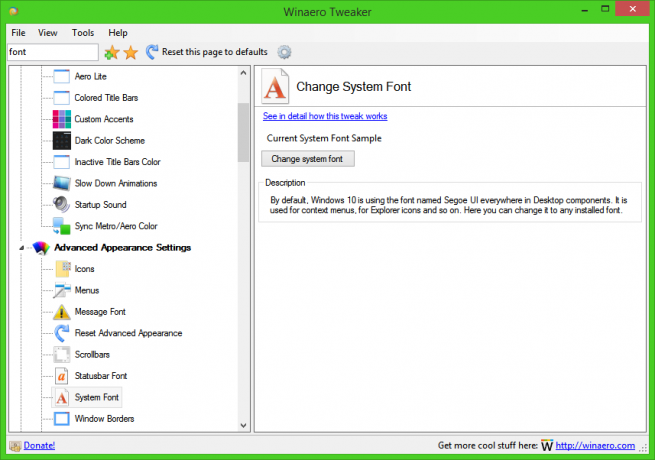 Získejte Winaero Tweaker zde: Stáhněte si Winaero Tweaker.
Získejte Winaero Tweaker zde: Stáhněte si Winaero Tweaker.
Chcete-li změnit systémové písmo v systému Windows 10, Udělej následující.
Otevřete Poznámkový blok a zkopírujte a vložte následující text:
Editor registru Windows verze 5.00 [HKEY_LOCAL_MACHINE\SOFTWARE\Microsoft\Windows NT\CurrentVersion\Fonts] "Segoe UI (TrueType)"="" "Segoe UI Bold (TrueType)"="" "Segoe UI Bold Italic (TrueType)"="" "Segoe UI Italic (TrueType)"="" "Segoe UI Light (TrueType)"="" "Segoe UI Semibold (TrueType)"="" "Segoe UI Symbol (TrueType)"="" [HKEY_LOCAL_MACHINE\SOFTWARE\Microsoft\Windows NT\CurrentVersion\FontSubstitutes] "Segoe UI"="POŽADOVANÉ PÍSMO"
 Nahraďte část POŽADOVANÉ PÍSMO požadovaným názvem písma. Může to být Times New Roman, Tahoma nebo Comic Sans atd. – jakékoli písmo, které máte nainstalované ve Windows 10.
Nahraďte část POŽADOVANÉ PÍSMO požadovaným názvem písma. Může to být Times New Roman, Tahoma nebo Comic Sans atd. – jakékoli písmo, které máte nainstalované ve Windows 10.
Přímo v aplikaci Poznámkový blok můžete najít a zkopírovat požadovaný název písma. Otevřete položku nabídky Formát - Písmo... a vyhledejte požadované písmo, jak je znázorněno níže: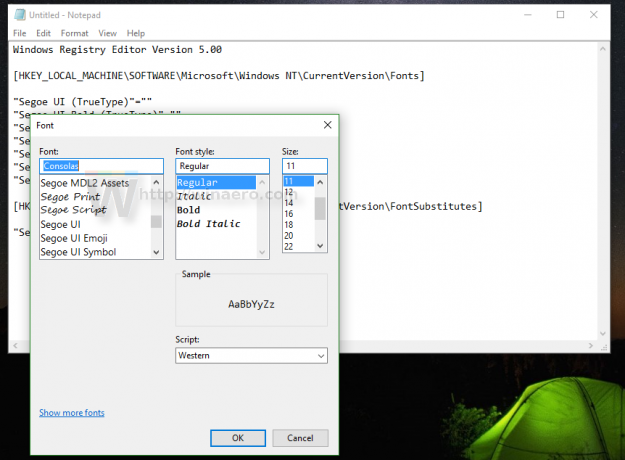
Například nastavíme systémové písmo na luxusní písmo Segoe Script. Text, který vložíte do poznámkového bloku, bude vypadat takto:
Editor registru Windows verze 5.00 [HKEY_LOCAL_MACHINE\SOFTWARE\Microsoft\Windows NT\CurrentVersion\Fonts] "Segoe UI (TrueType)"="" "Segoe UI Bold (TrueType)"="" "Segoe UI Bold Italic (TrueType)"="" "Segoe UI Italic (TrueType)"="" "Segoe UI Light (TrueType)"="" "Segoe UI Semibold (TrueType)"="" "Segoe UI Symbol (TrueType)"="" [HKEY_LOCAL_MACHINE\SOFTWARE\Microsoft\Windows NT\CurrentVersion\FontSubstitutes] "Segoe UI"="Segoe Script"
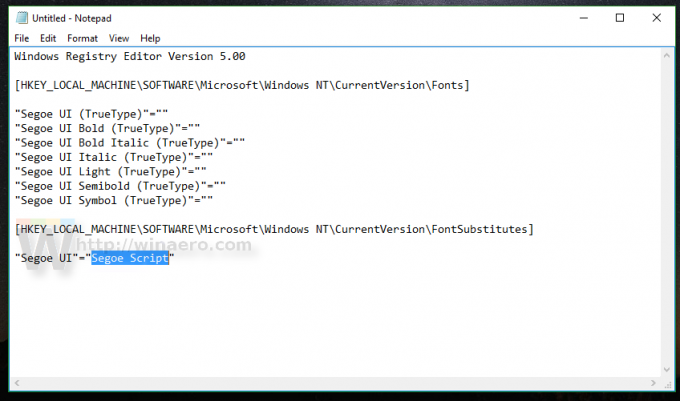 Uložte zadaný text jako soubor *.reg. Můžete jej uložit na libovolné požadované místo s libovolným názvem. Chcete-li do souboru přidat příponu *.reg, vložte název souboru do uvozovek, jinak jej Poznámkový blok uloží jako textový soubor. Podívejte se na následující snímek obrazovky:
Uložte zadaný text jako soubor *.reg. Můžete jej uložit na libovolné požadované místo s libovolným názvem. Chcete-li do souboru přidat příponu *.reg, vložte název souboru do uvozovek, jinak jej Poznámkový blok uloží jako textový soubor. Podívejte se na následující snímek obrazovky:
Nyní poklepáním na soubor, který jste uložili, použijte vylepšení registru a změňte písmo. Odpovězte Ano na všechny požadavky:

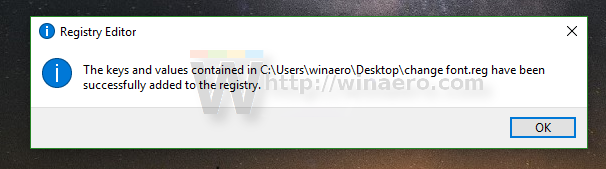 Nyní, odhlaste se ze svého účtu Windows a přihlaste se zpět, abyste viděli změny v akci. V našem případě bude výsledek následující:
Nyní, odhlaste se ze svého účtu Windows a přihlaste se zpět, abyste viděli změny v akci. V našem případě bude výsledek následující:
A je to.
Chcete-li vrátit zpět provedené vylepšení, připravil jsem dva soubory registru připravené k použití. První z nich je popsán výše a obsahuje vylepšení písma. Můžete jej použít jako šablonu, kterou můžete upravit a nahradit požadovaným písmem. Druhým je „restore defaults.reg“, který obnovuje výchozí fonty do uživatelského rozhraní Segoe. Jakmile tyto soubory sloučíte, nezapomeňte se odhlásit, abyste použili změny.
Stáhněte si soubory registru


